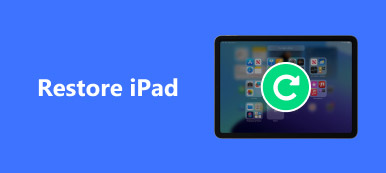Cuando los datos de su iPad se eliminan accidentalmente o desaparecen inesperadamente debido a fallas sistemáticas, es hora de saber dónde está la ubicación de la copia de seguridad del iPad. Ya sea que esté usando Wi-Fi o conecte el iPhone a la computadora, tanto iTunes como iCloud hacen copias de seguridad de los archivos del iPad automáticamente. En este artículo te enseñaremos a acceder a ubicación de copia de seguridad del iPad para iTunes e iCloud, y la mejor manera de acceder a la copia de seguridad del iPad.

- Parte 1: Ubicación de copia de seguridad del iPad para iTunes
- Parte 2: Ubicación de copia de seguridad de iPad para iCloud
- Parte 3: La mejor manera de acceder a la copia de seguridad del iPad
Parte 1. Ubicación de copia de seguridad del iPad para iTunes
1. Ubicación de copia de seguridad del iPad en Windows
Para localizar la copia de seguridad del iPad para Windows, debe elegir la forma adecuada de acuerdo con las versiones de Windows que utiliza, ya que las diferentes versiones de Windows tienen diferentes pasos. Solo echa un vistazo a más detalles acerca de los pasos a continuación.
Paso 1. Ejecutar comando de ejecución
En Windows XP, abra el menú y busque "Ejecutar" en la barra de búsqueda. Y luego haga clic en "Ejecutar" en "Programas".
En Windows 7/8/10: busque "Ejecutar" en la función "Buscar" en el lado derecho.
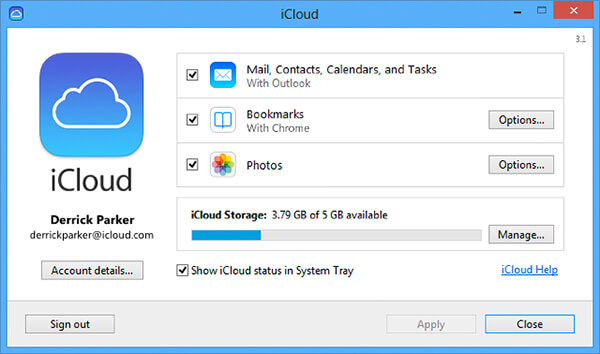
Paso 2. Acceso a la ubicación de copia de seguridad del iPad
Y luego puede copiar y pegar "% Appdata% \ Apple Computer \ MobileSync \ Backup" en la línea de comandos, luego haga clic en "Aceptar" para acceder a la ubicación de la copia de seguridad del iPad.
De esta manera, puede obtener fácilmente recuperación de iCloud Visitando las opciones de fotos, marcadores, correos, etc.
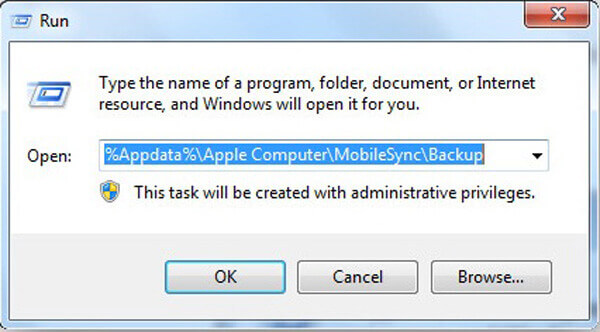
2. Ubicación de copia de seguridad del iPad en Mac
Paso 1. Al igual que el método para ubicar la copia de seguridad del iPad en Windows, puede ir a buscar y luego hacer clic en "Ir a la carpeta" en "Ir" en la barra de navegación.
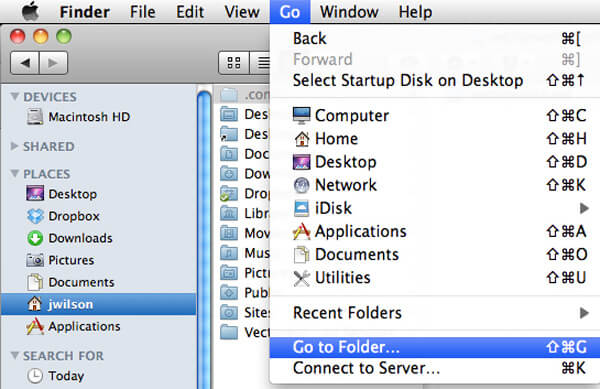
Paso 2. Pegue la ruta de la ubicación y acceda a la ubicación de la copia de seguridad. En el cuadro de función de "Ir a la carpeta", copie y pegue "~ / Biblioteca / Soporte de aplicaciones / Mobilesync / Backup", luego haga clic en "Ir" para acceder a la ubicación de la copia de seguridad del iPad en Mac.
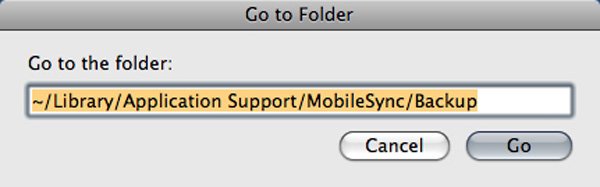
Parte 2. Ubicación de copia de seguridad del iPad para iCloud
Puede dar por sentado que la ubicación de copia de seguridad del iPad para iCloud solo está disponible en la web. En realidad usted también puede acceso a la copia de seguridad de iCloud Desde Windows, Mac, iPad, página web, etc.
1. Ubicación de copia de seguridad del iPad para iCloud en Windows
Abre iCloud para Windows y luego ingresa tu ID de Apple para iniciar sesión. Haz clic en el botón "Almacenamiento" y luego selecciona la opción "Copia de seguridad" para verificar la ubicación de la copia de seguridad del iPad.
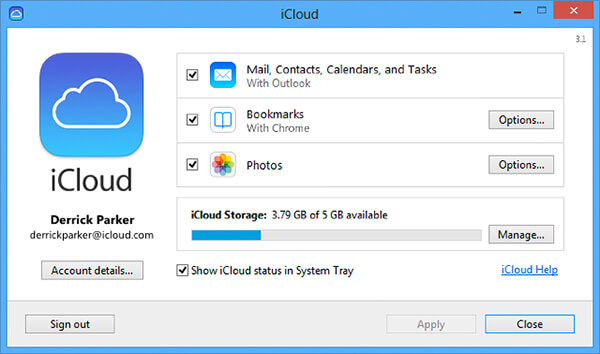
2. Ubicación de copia de seguridad del iPad para iCloud en Mac
Seleccione "Preferencias del sistema" en el menú de Apple, abra la opción "iCloud" para hacer clic en "Administrar", puede acceder a "Copias de seguridad", incluida la ubicación de la copia de seguridad del iPad en el lado izquierdo.
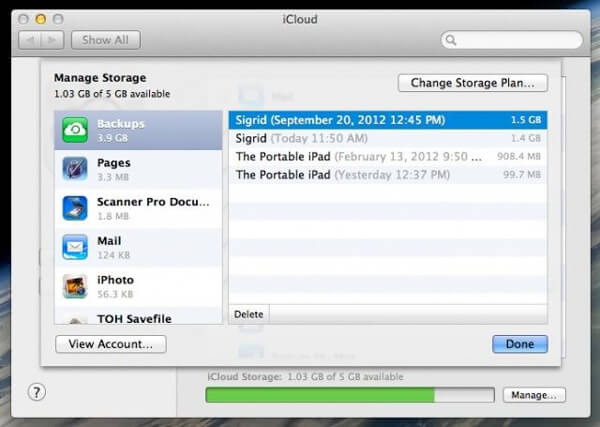
3. Ubicación de copia de seguridad del iPad para iCloud en iPad
Vaya a iCloud en "Configuración" y luego haga clic en "Almacenamiento y copia de seguridad" para elegir "Administrar almacenamiento". Encontrarás la ubicación de la copia de seguridad de tu iPad.
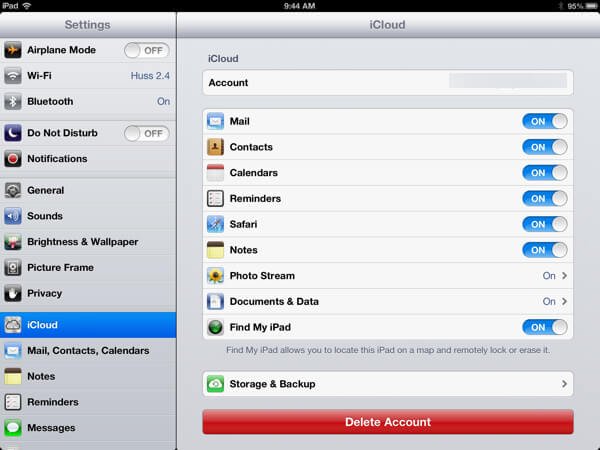
4. Ubicación de copia de seguridad del iPad para iCloud en el sitio web
Si las formas anteriores aún no resuelven sus problemas, o si espera que se vuelva más rápido, puede abrir icloud.com directamente y usar su ID de Apple para iniciar sesión, luego encontrará los archivos de copia de seguridad del iPad.
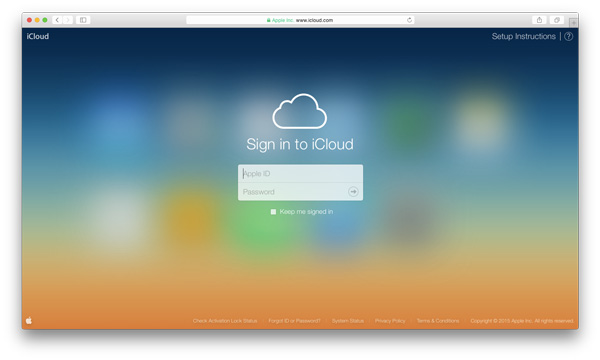
Parte 3. La mejor manera de acceder a la copia de seguridad del iPad
Tal como se mencionó, puede acceder a la copia de seguridad de iPad desde diferentes dispositivos. Pero todavía hay algunas restricciones, incluso si conoce la ubicación de copia de seguridad del iPad. Si accede a copia de seguridad de iTunes o copia de seguridad de iCloud, no puede comprobar todas las copias de seguridad del iPad. Además, es posible que ni siquiera compruebes los archivos respaldados con iTunes. ¿Cuál debería ser la mejor manera de acceder al respaldo del iPad? iPhone Data Recovery Es un programa muy recomendable para acceder a copia de seguridad del iPad para iTunes y iCloud.
- Recupere y haga copias de seguridad de los tipos de datos 19 de iPhone, iPad y iPod touch;
- Recupere y exporte los tipos de datos 8 de otros dispositivos iOS;
- Compatible con iOS 15/16/17/18/26 y iPhone 15/16/17;
- Extraiga los tipos de datos 11 de la copia de seguridad de iTunes desde dispositivos iOS;
- Profesional, conveniente, rápido y eficiente.
1. Cómo localizar la copia de seguridad del iPad en iTunes
Cuando utiliza iPhone Data Recovery para localizar la copia de seguridad del iPad en iTunes, puede extraer archivos de la copia de seguridad de iTunes sin restaurando iPad. Además, también puede obtener una vista previa de todos los archivos de copia de seguridad en iTunes antes de extraer los archivos a la computadora.
Paso 1. Escanear copia de seguridad del iPad en iTunes
Una vez que descargue e instale el programa, puede iniciar el software y seleccionar el modo "Recuperar del archivo de copia de seguridad de iTunes". Y luego busque la copia de seguridad del iPad en las listas de iTunes, haga clic en el botón "Iniciar escaneo" para ubicar la copia de seguridad del iPad en iTunes.

Paso 2. Ver los archivos de copia de seguridad del iPad
Una vez que se completa el escaneo, puede revisar todos sus archivos de copia de seguridad de iTunes sin tener que acceder a la ubicación de la copia de seguridad del iPad. Y luego puede consultar más detalles de la copia de seguridad del iPad haciendo clic en el elemento.

Paso 3. Recuperar la copia de seguridad del iPad
Elija los archivos que desea recuperar, haga clic en "Recuperar" para recuperar y almacenar datos en el disco local. En cuanto al caso, puede transferir archivos a su iPad directamente sin restaurar el iPad y borrar todo el contenido de antemano.
2. Cómo localizar la copia de seguridad del iPad en iCloud
Si no puede encontrar los elementos de la ubicación de la copia de seguridad del iPad para iCloud, puede usar la Recuperación de datos del iPhone para acceder a todos los archivos de los que ha realizado una copia de seguridad en iCloud. Además, también puede liberar más espacio después de la recuperación.
Paso 1. Elija el modo de copia de seguridad de iCloud
Simplemente inicie el programa y elija el modo "Recuperar del archivo de copia de seguridad de iCloud". Y luego puede iniciar sesión en la cuenta de iCloud con Apple ID y contraseña. Y luego puede acceder a la ubicación de la copia de seguridad del iPad en iCloud.

Paso 2. Vista previa de la copia de seguridad del iPad en iCloud
Seleccione una copia de seguridad de iCloud para iPad de la lista, haga clic en el botón "Descargar" para obtener una vista previa de los archivos de copia de seguridad del iPad. Puede acceder a todos los archivos de los que haya realizado una copia de seguridad en iCloud, incluso los archivos eliminados.
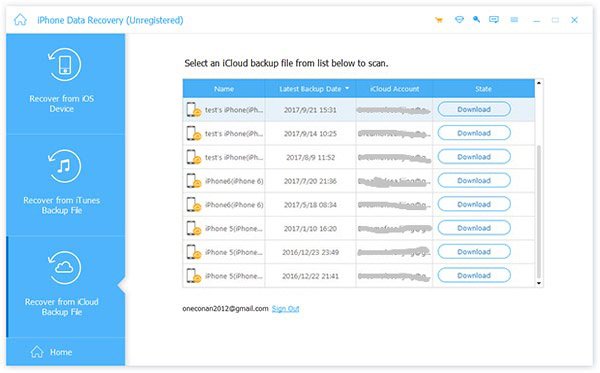
Paso 3. Recuperar archivos desde la copia de seguridad del iPad
Puede elegir los archivos deseados de la interfaz. Además, también puede obtener una vista previa de todas las copias de seguridad de iPad desde el programa. Y luego haga clic en el botón "Recuperación" para recuperar los archivos en su computadora en consecuencia.